Obsah
Pridanie dvojitých úvodzoviek , čiarky alebo iné špeciálne znaky do niektorých buniek v Exceli je častou potrebou používateľov Excelu. Je únavné a časovo náročné vykonávať to ručne v každej požadovanej bunke. Rýchlejšie a pohodlnejšie bude, ak to môžeme urobiť pomocou vzorce alebo akékoľvek triky skratky. V tomto článku vám ukážem 2 jednoduché a jednoduché vzorce na pridanie dvojité úvodzovky a čiarka v programe Excel spojiť.
Stiahnite si cvičebnicu
Tu si môžete bezplatne stiahnuť a precvičiť náš pracovný zošit!
Pridanie dvojitých úvodzoviek a čiarky.xlsx2 jednoduché vzorce na pridanie dvojitých úvodzoviek a čiarky v programe Excel pomocou funkcie CONCATENATE
Povedzme, že máte súbor údajov 2 listy z rôznych jazykov. Teraz chcete napísať tieto písmená v dvojité úvodzovky (" ") , oddelené spojovníkom čiarka (,) a pridať ich jazykový názov. Aby to bolo jasnejšie, povedzme, že máte dve písmená A a B Teraz chcete získať výstup ako "A", "B" sú anglické písmená.

Ak to chcete dosiahnuť, môžete postupovať podľa niektorej z nasledujúcich možností 4 jednoduché metódy uvedené nižšie. Použili sme Office 365 verziu programu Microsoft Excel pri zobrazovaní týchto metód. Všetky tieto metódy však môžete použiť aj v akejkoľvek inej verzii programu Excel. Ak to nedokážete, dajte nám vedieť v sekcii komentárov.
1. Vložte dvojité úvodzovky a čiarku do vzorca CONCATENATE
Ďalším účinným spôsobom pridávania dvojitých úvodzoviek a čiarok v programe Excel je použitie príkazu Funkcia CONCATENATE . Prejdite nižšie uvedené kroky, aby ste sa to naučili.
📌 Kroky:
- Na samom začiatku vyberte E5 bunky.
- Potom do panela vzorcov napíšte nasledujúci vzorec. Následne stlačte tlačidlo Vstúpte na stránku tlačidlo.
=CONCATENATE("""",B5,"""",", ","""",C5,""""," sú ", D5," písmená ") 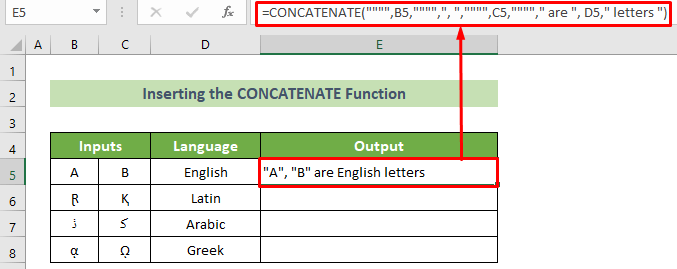
- Následne získate požadovaný výsledok pre vstupy 5. riadku.
- V tomto okamihu umiestnite kurzor do vpravo dole polohu bunky a potiahnite vyplňte rukoväť nižšie na jeho vzhľad.
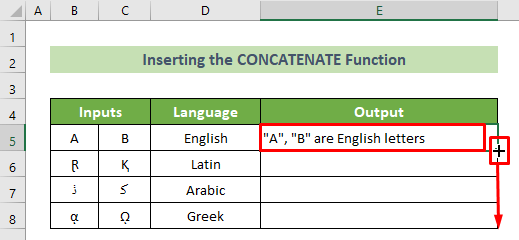
Vzorec sa tak skopíruje do všetkých buniek pod sebou a získate požadovaný výsledok pre celý vstupný súbor údajov. Výsledok by mal vyzerať takto.
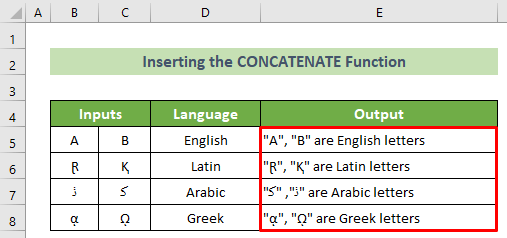
Prečítajte si viac: Ako pridať dvojité úvodzovky v programe Excel Concatenate (5 jednoduchých spôsobov)
2. Kombinácia funkcií CHAR a CONCATENATE
Okrem toho môžete kombinovať aj Funkcia CHAR s CONCATENATE na dosiahnutie požadovaného výsledku.
📌 Kroky:
- Spočiatku kliknite na E5 bunky.
- Potom vložte nasledujúci vzorec a stlačte tlačidlo Vstúpte na stránku tlačidlo.
=CONCATENATE(CHAR(34),B5,CHAR(34),",",CHAR(34),C5,CHAR(34)," sú ",D5," písmená ") 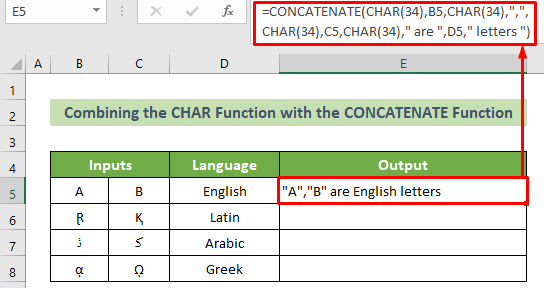
🔎 Rozdelenie vzorca:
- CHAR(34),B5,CHAR(34),",",CHAR(34),C5,CHAR(34)," sú ",D5," písmená "
Vráti dvojité úvodzovky a nasledujúce hodnoty buniek. Výsledok by sa však tentoraz nezobrazoval, pretože formát nie je možné rozpoznať, aby sa zobrazil akýkoľvek výsledok.
Výsledok: Nič.
- =CONCATENATE(CHAR(34),B5,CHAR(34),",",CHAR(34),C5,CHAR(34)," sú ",D5," písmená ")
Spojí všetky hodnoty z predchádzajúcich výsledkov členenia.
Výsledok: "A", "B" sú anglické písmená.
- V dôsledku toho získate požadovaný výsledok pre prvé vstupy.
- Teraz musíte pre všetky požadované výstupy skopírovať rovnaký vzorec.
- Ak to chcete urobiť, umiestnite kurzor do vpravo dole pozícia E5 bunky.
- Následne sa rukoväť čiernej výplne Zobrazí sa. Potiahnite ho smerom nadol skopírovať rovnaký vzorec ako nižšie.
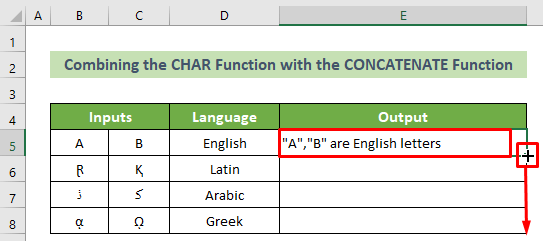
Všetky výstupné bunky tak teraz budú obsahovať požadované výstupy podľa ich vstupov. Výsledok bude vyzerať takto.
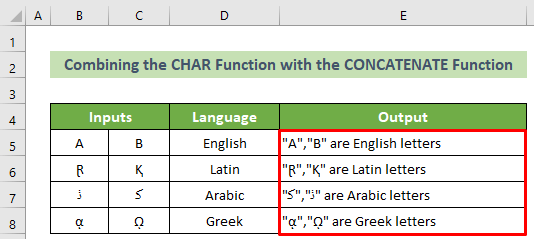
Prečítajte si viac: Ako spájať jednotlivé úvodzovky v programe Excel (5 jednoduchých spôsobov)
Ďalšie spôsoby pridávania dvojitých úvodzoviek a čiarky v programe Excel
1. Používanie funkcie operátora Ampersand (&)
Môžete použiť Ampersand (&) funkcia operátora na pridanie dvojitých úvodzoviek a čiarok v programe Excel concatenate. Postupujte podľa nižšie uvedených krokov.
📌 Kroky:
- V prvom rade kliknite na C5 bunky.
- Následne vložte nasledujúci vzorec a stlačte tlačidlo Vstúpte na stránku tlačidlo.
=""""&B5&""""&", "&""""&C5&""""&" sú písmená "&D5&" 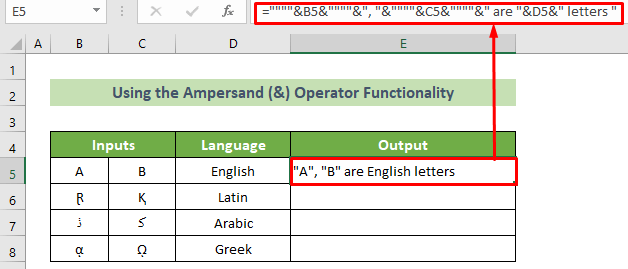
- Výsledkom je, že požadovaný výsledok dosiahnete v E5 bunky.
- Teraz umiestnite kurzor do vpravo dole polohu bunky.
- Následne sa rukoväť čiernej výplne Zobrazí sa. Potiahnite ho smerom nadol skopírovať rovnaký vzorec.
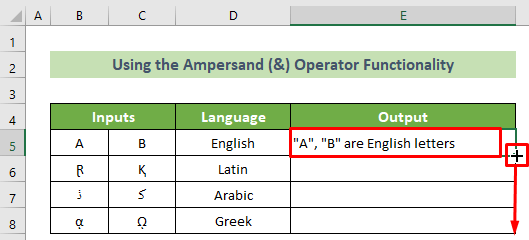
Následne budete môcť v programe Excel pridávať dvojité úvodzovky a čiarky. Výsledok by mal vyzerať napríklad takto.
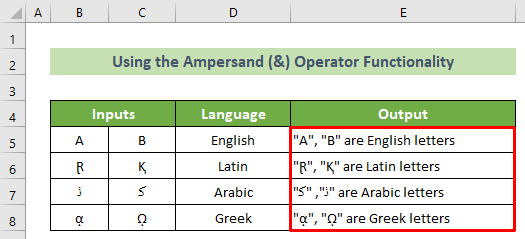 Prečítajte si viac: Ako pridať jednoduché úvodzovky a čiarku do vzorca programu Excel (4 spôsoby)
Prečítajte si viac: Ako pridať jednoduché úvodzovky a čiarku do vzorca programu Excel (4 spôsoby)
2. Zlúčenie funkcie CHAR a operátora Ampersand (&)
Okrem toho môžete zlúčiť CHAR funkciu s Ampersand (&) aj operátor.
Postupujte podľa nasledujúcich krokov.
📌 Kroky:
- Po prvé, kliknutie ľavým tlačidlom myši myšou na E5 bunky.
- Potom do panela vzorcov zadajte nasledujúci vzorec.
=CHAR(34)&B5&CHAR(34)&","&CHAR(34)&C5&CHAR(34)&" sú písmená "&D5&" - Následne stlačte tlačidlo Vstúpte na stránku tlačidlo.

- Výsledkom je, že pri prvých vstupoch získate požadovaný výsledok.
- Potom umiestnite kurzor do vpravo dole polohu bunky.
- Následne sa rukoväť čiernej výplne Zobrazí sa. Teraz ju potiahnite dole skopírovať rovnaký vzorec.
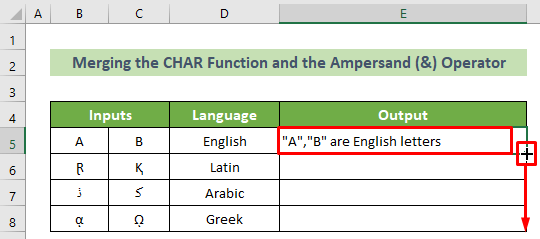
Výsledkom je, že pre všetky vstupy získate všetky požadované výsledky. A napríklad výsledok by mal vyzerať takto.
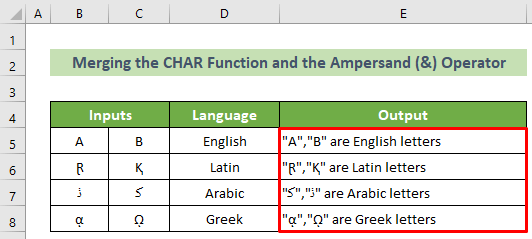
Prečítajte si viac: Ako previesť stĺpec na zoznam oddelený čiarkou s jednoduchými úvodzovkami
Záver
Stručne povedané, v tomto článku som vám ukázal 2 účinné a jednoduché vzorce na pridanie dvojitých úvodzoviek a čiarok v programe Excel concatenate. Odporúčam vám, aby ste si pozorne prečítali celý článok a podľa toho si ho precvičili. Dúfam, že tento článok považujete za užitočný a informatívny. Okrem toho ste veľmi vítaní, ak máte ďalšie otázky alebo odporúčania, môžete ich tu komentovať.
A navštívte ExcelWIKI a dozviete sa o mnohých ďalších riešeniach problémov Excelu, tipoch a trikoch. Ďakujeme!

